Najlepšie triky na zrýchlenie vášho zariadenia Android (09.15.25)
Je váš telefón pomalý? Načítanie položiek do vášho zariadenia trvá večne? Môže to byť nepríjemné čakanie na načítanie vašich aplikácií alebo na to, ako váš telefón urobí konkrétne veci. Ale skôr, ako sa zamyslíte nad nákupom nového smartphonu, je praktické vyskúšať najskôr vylepšiť výkon telefónu podľa našich najlepších trikov, ako zrýchliť zariadenie Android.
K stagnácii vášho telefónu prispieva veľa faktorov. zariadenie - môže to byť preto, že vám došlo úložisko alebo niektoré aplikácie spôsobujú spomalenie procesov. Najhorším a najdrahším dôvodom by bol zastaraný alebo poškodený hardvér, ktorý je potrebné vymeniť. Nech už je dôvod spomalenia akýkoľvek, existuje veľa spôsobov, ako zrýchliť zariadenia s Androidom bez toho, aby ste ich museli minúť. Čítajte ďalej a dozviete sa triky, ako zrýchliť Android, vrátane všeobecného čistenia, inštalácie aplikácií tretích strán pre lepší výkon a ďalších skvelých hackov.
Trik 1: Aktualizácia zariadeniaPrvá vec, na ktorú sa musíte pozrieť, je softvér vášho zariadenia. Uistite sa, že váš operačný systém a vaše aplikácie sú úplne aktualizované. Každá aktualizácia obsahuje lepšiu verziu operačného systému, opravu, opravu chyby alebo aktualizovaný vzhľad používateľského rozhrania, ktoré by mohli pomôcť zrýchliť Android.
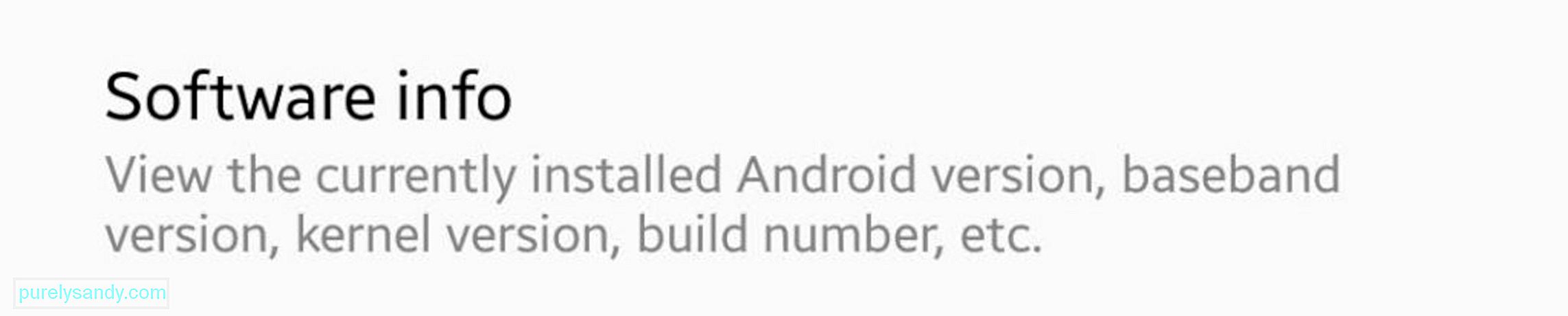
Zistenie, či je vaše zariadenie aktualizované , prejdite na Nastavenia & gt; O zariadení & gt; Aktualizácia softvéru. Uvidíte tu, či je potrebné nainštalovať čakajúcu aktualizáciu. Ak je vaše zariadenie aktualizované, zobrazí sa najnovšia aktualizácia, ktorú ste nainštalovali, a dátum, kedy bolo nainštalované.
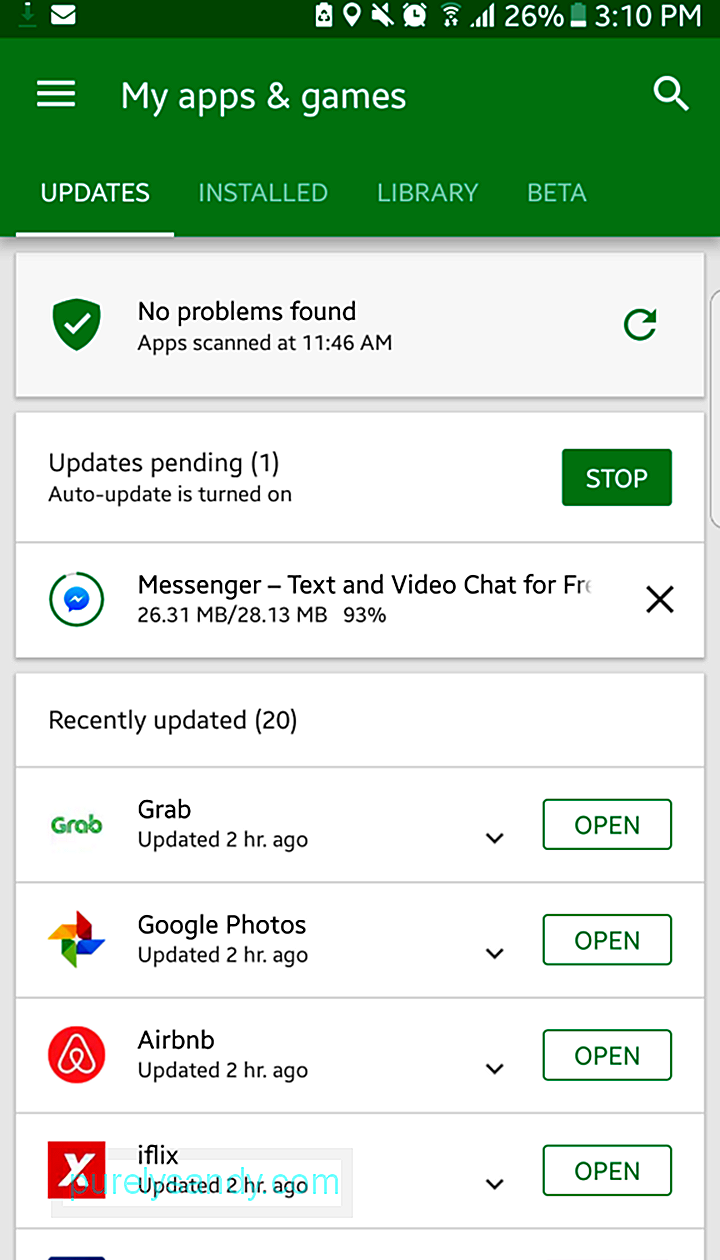
Okrem pravidelnej kontroly aktualizácií systému Android je to tiež Osvedčeným postupom je udržiavať vaše aplikácie aktualizované, najmä služby Google, ktoré ovládajú takmer všetko vo vašom zariadení.
Trik 2: Prispôsobte si svoju ROMVýrobca alebo operátor niekedy obmedzuje, aké aktualizácie si môžete do zariadenia nainštalovať. V takom prípade by mohlo byť najlepším riešením inštalácia vlastnej ROM. To znamená inštaláciu prispôsobenej verzie systému Android.

Je však potrebné urobiť to. Predtým, ako budete môcť inštalovať vlastné mody poskytované komunitou, musíte najskôr rootnúť svoj telefón. Tieto vlastné režimy sú navrhnuté tak, aby zlepšovali výkon, ponúkali viac funkcií alebo umožňovali zariadeniu nainštalovať najnovšiu verziu systému Android, aj keď ho už nepodporuje. Musíte si však uvedomiť riziká spojené s rootovaním zariadenia. Existuje veľká šanca na zamurovanie vášho zariadenia, ak sa v procese rootovania niečo pokazí. Taktiež stratíte platnosť záruky, čo znamená, že odteraz budete musieť platiť za každú opravu. Takže ak si nie ste istí svojimi technickými zručnosťami, požiadajte profesionála, aby to urobil za vás.
Trik 3: Správa domovskej obrazovkyJe vaša domovská obrazovka plná widgetov, ktoré získavajú informácie v reálnom čase, ako je počasie alebo najnovšie správy? Používate živú tapetu alebo šetrič obrazovky zložený zo striedavých obrázkov? Tieto doplnky na domovskej obrazovke môžu pri prepínaní medzi obrazovkami spôsobiť určité oneskorenie.
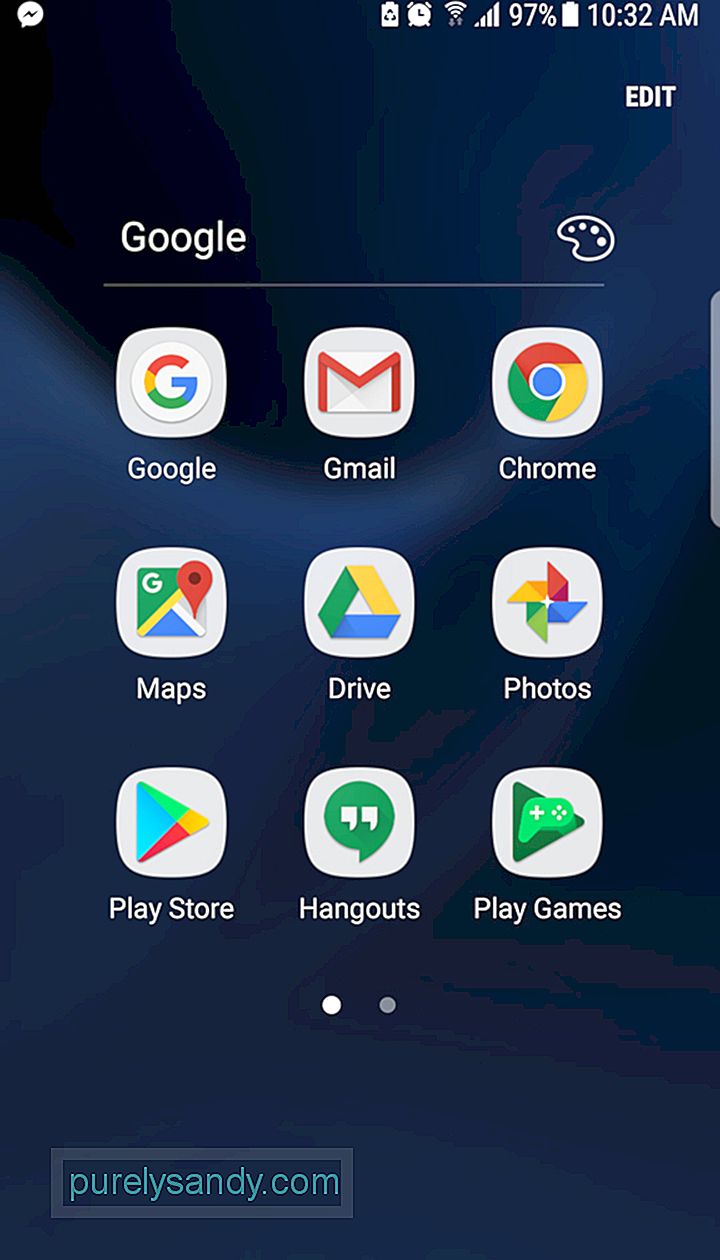
Pokúste sa obmedziť rozloženie na jednu stránku s niekoľkými adresármi, a nie na viac obrazoviek. Vďaka nim sú veci prehľadnejšie a prirodzenejšie. Môžete tiež prepnúť na lepší a jednoduchší spúšťač, ktorý pomôže zrýchliť Android.
Trik 4: Minimalizácia animáciíTento trik funguje nielen pre Android, ale aj pre všetky ostatné gadgety, vrátane notebookov, tabletov a osobných počítačov. počítačov. Tento trik Android neurýchli. Namiesto toho znižuje čas prechodu medzi obrazovkami a aplikáciami.
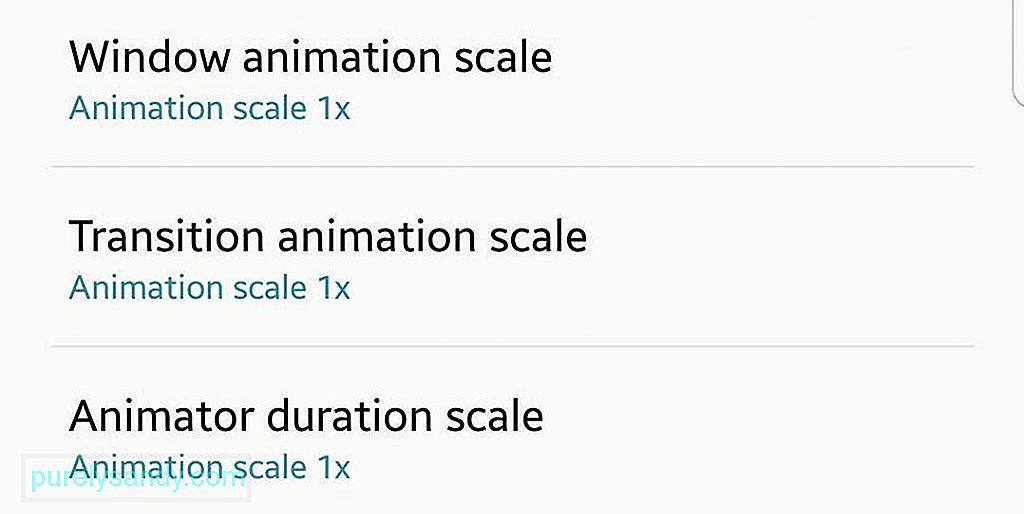
Ak chcete vypnúť animácie, musíte prejsť do ponuky Možnosti pre vývojárov v hlavnej ponuke nastavení. Nájdite číslo zostavy a klepnite na ňu sedemkrát. Umožní vám prístup k vývojárskym nástrojom, ktoré sú teraz ľahko prístupné používateľom systému Android. Vráťte sa do ponuky Možnosti pre vývojárov a uvidíte mierku animácie prechodu. Ak nastavíte mierku na Vypnuté, všetky animácie budú deaktivované a vaše aplikácie sa zobrazia alebo zmiznú bez drámy. Máte tiež možnosť vypnúť mierku animácie okna a dĺžku trvania animátora.
Trik 5: Vynútiť vykreslenie GPU 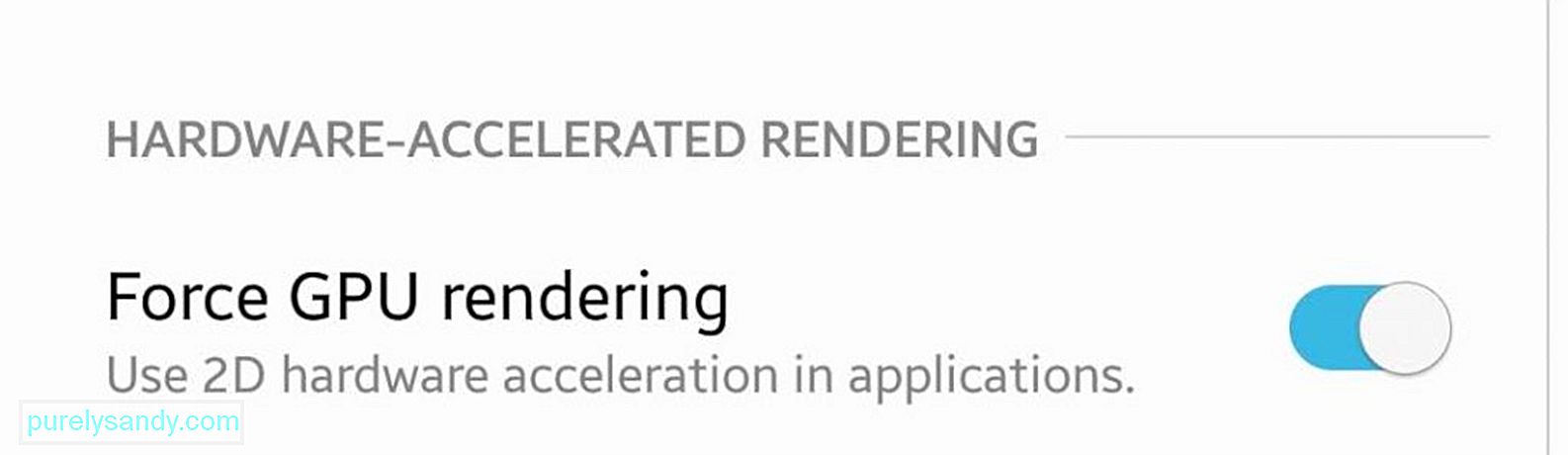
V ponuke Možnosti vývojára môžete: tiež vyskúšať Force GPU rendering. Pri niektorých 2D prvkoch použije namiesto softvérového vykreslenia GPU alebo grafickú jednotku vášho zariadenia. Výsledkom bude rýchlejšie vykreslenie používateľského rozhrania, plynulejšie animácie a vyšší výkon procesora pre váš procesor. Má to však háčik: GPU spotrebúva viac energie ako procesor, takže by to mohlo znížiť životnosť batérie o 5% až 15%.
Trik 6: Prepnúť na SkiaAk používate Android Nougat alebo novší, môžete prejsť z vykresľovacieho modulu GPU na Skia. Skia je kompletná 2D otvorená knižnica grafických obrázkov, ktorá pomáha znižovať oneskorenie v hrách. Slúži tiež ako grafický modul pre Google Chrome, Chrome OS, Android, Mozilla Firefox, Firefox OS a ďalšie produkty. Toto nájdete v časti Možnosti pre vývojárov spolu s rôznymi nastaveniami, pomocou ktorých môžete zrýchliť Android.

Ak chcete pre svoje hry krajšiu grafiku, môžete tiež vyskúšať out Force 4x MSAA, metóda vyhladzovania hier. Ak to však zapnete, batéria sa rýchlejšie vybije, čo by mohlo mať za následok mierne spomalenie. Je to váš hovor. Môžete vyskúšať rôzne možnosti a zistiť, ktoré nastavenia vám vyhovujú najviac.
Trik 7: Zrýchlite prehľadávač 
Ak chcete urýchliť prehľadávanie internetu, zapnite v prehliadači Chrome režim Šetrič dát. Povolenie tejto funkcie komprimuje webové stránky, čo vedie k nižšej spotrebe dát a rýchlejšej dobe načítania. Nevýhodou tejto funkcie je, že môže trpieť kvalita obrazu, ale niektorí používatelia sú ochotní to kvôli rýchlosti vzdať. Režim údajov môžete povoliť v ponuke nastavení v prehliadači Chrome.
Trik 8: Vymazať údaje v pamätiÚdaje v pamäti sú informácie, ktoré vaše aplikácie ukladajú, aby im pomohli rýchlejšie sa spustiť, aby si tieto informácie nemuseli sťahovať. nabudúce znova. Prehliadač môže napríklad ukladať obrázky z vašich obľúbených webových stránok, takže ich nemusíte sťahovať späť pri každom načítaní stránky.
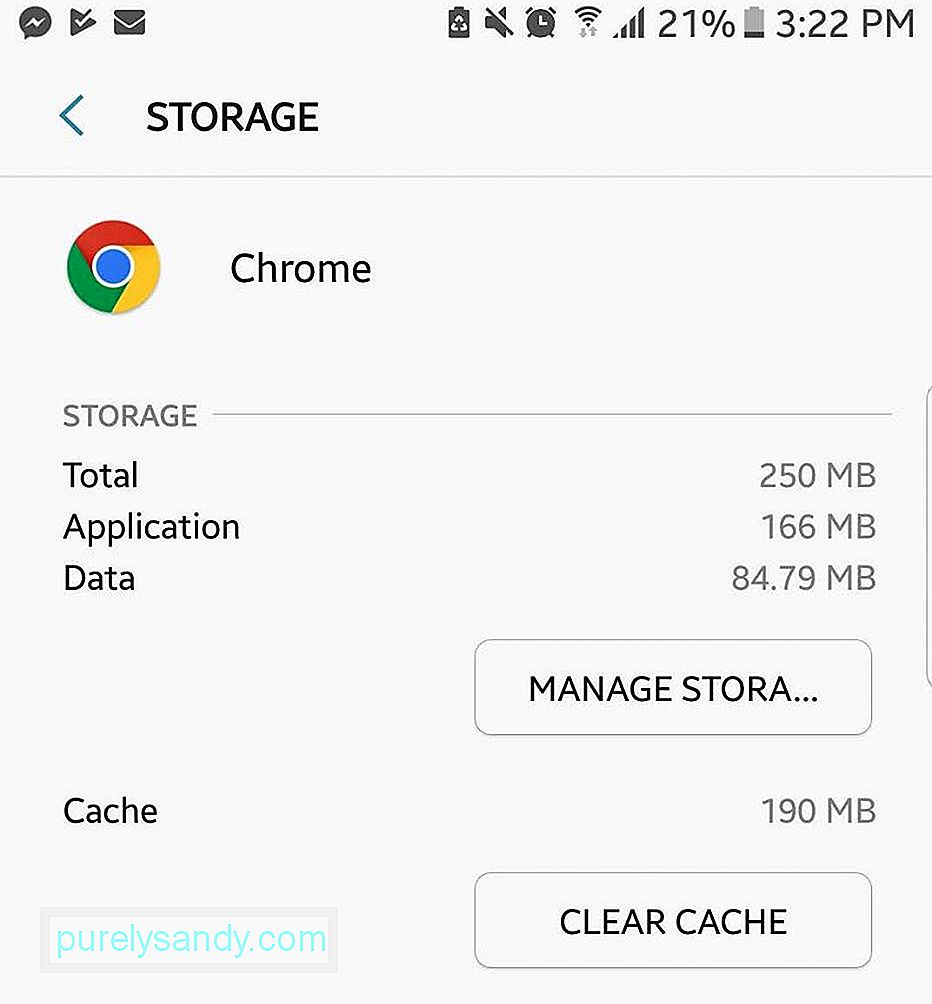
Dáta vo vyrovnávacej pamäti môžu urýchliť načítanie vášho zariadenia Android. Ak však dôjde k nadúvaniu medzipamäte a dáta uložené v pamäti zaberajú na vašom zariadení veľa úložného priestoru, mohlo by to namiesto toho spôsobiť spomalenie vášho zariadenia. V prípade aplikácií, ktoré zaberajú príliš veľa miesta, môžete údaje z ich vyrovnávacej pamäte odstrániť jednotlivo klepnutím na aplikáciu a prechodom na Informácie o aplikácii & gt; Úložisko & gt; Vymažte medzipamäť.
Trik 9: Vypnite automatickú synchronizáciu 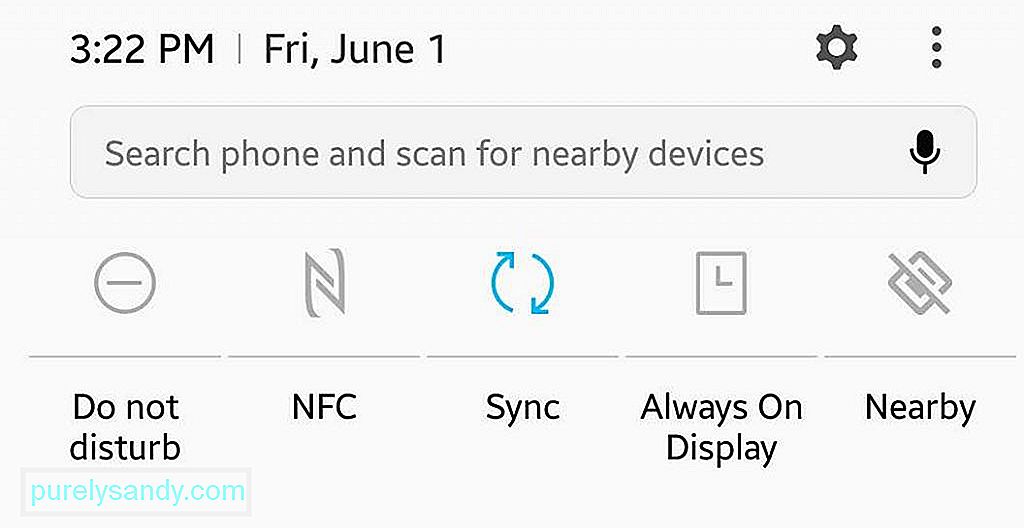
Automatická synchronizácia nespomaľuje iba vaše zariadenie; spotrebúva aj mobilné dáta, pretože neustále nahráva a sťahuje informácie z internetu. Aplikácie sa zvyčajne synchronizujú na pozadí, takže je ťažké to kedykoľvek zistiť. Musíte prejsť do ponuky Účty v rámci hlavných nastavení a skontrolovať, či je zapnutá možnosť „Automaticky synchronizovať údaje“. Môžete si zvoliť, ktoré aplikácie chcete naďalej synchronizovať na pozadí a ktoré chcete robiť ručne. Môžete tiež nastaviť, ako často má byť automatická synchronizácia: každých 30 minút, každú hodinu alebo raz denne.
Trik 10: Zakázanie služieb na pozadíNiektoré aplikácie bežia na pozadí nepretržite, napríklad Aplikácia SMS a ďalšie aplikácie na komunikáciu (Facebook, Hangouts, Whatsapp atď.). Tieto aplikácie sa spúšťajú na pozadí pre akékoľvek aktualizácie alebo správy. Je to dobrá vec, ale túto funkciu často využívajú aplikácie, ktoré nemusia bežať na pozadí.
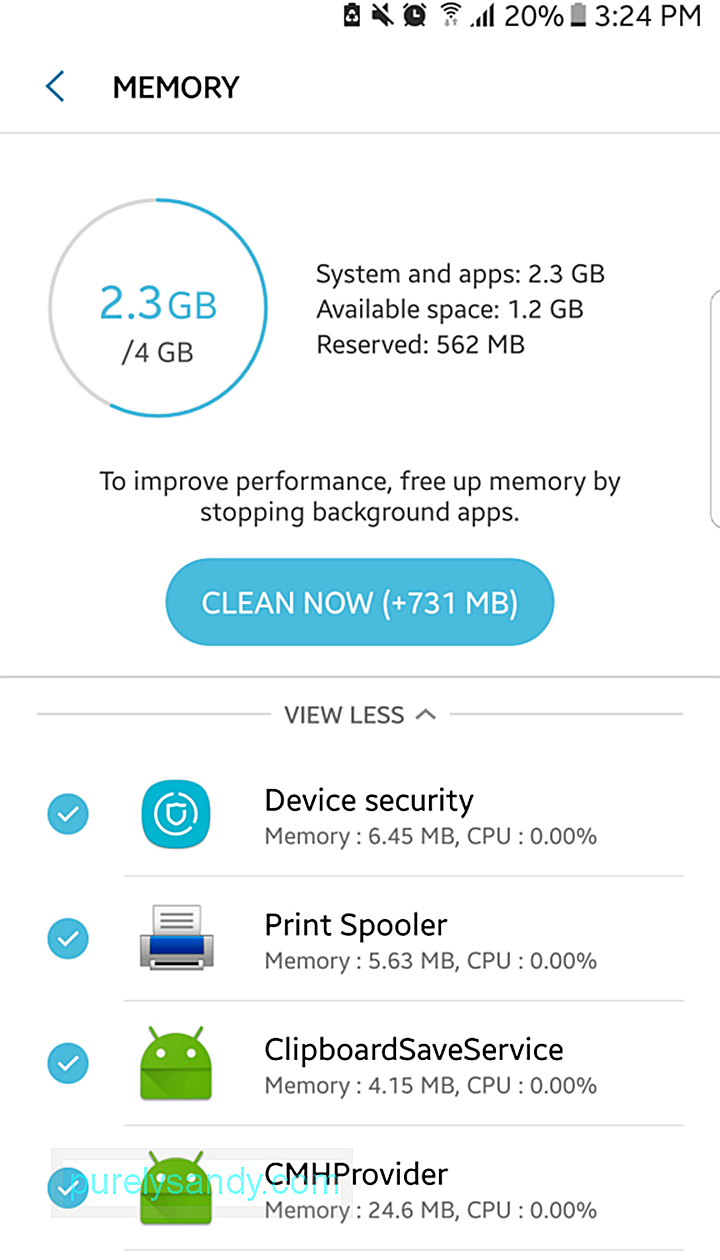
Ak chcete skontrolovať, ktoré z vašich aplikácií spúšťajú procesy na pozadí, znova prejdite do ponuky Možnosti pre vývojárov a klepnite na Kontrola na pozadí. Zobrazí sa, ktoré aplikácie majú povolenie na spustenie na pozadí. Zrušte začiarknutie tých, ktoré nepotrebujete, a uvidíte, či to zrýchli váš Android. A je to užitočné aj pre batériu, pretože tieto aplikácie na pozadí tiež spotrebúvajú energiu batérie bez toho, aby ste to vedeli.
Ak ju chcete posunúť na vyššiu úroveň, môžete v rovnakej ponuke skontrolovať aj limit procesu na pozadí. . Nezakáže to vaše služby na pozadí, ale zabráni to zariadeniu ukladať ich do medzipamäte.
Trik 11: PretaktovanieAk často používate svoj telefón na hranie hier, môžete vyskúšať pretaktovanie a zvýšiť tak svoj herný výkon. Pretaktovanie je proces, ktorý vynúti, aby váš procesor bežal o niečo rýchlejšie ako zvyčajne. Pretože bez ohľadu na to, aké rýchle sú naše zariadenia, vždy existuje priestor pre vyššiu rýchlosť. Pretaktovanie je populárne aj medzi hráčmi počítačov, pretože im umožňuje maximalizovať výkon hardvéru. Môžete to urobiť aj na Androide, pokiaľ najskôr rootnete svoje zariadenie a použijete vynikajúcu aplikáciu na pretaktovanie.
Trik 12: Používanie aplikácií tretích stránExistuje veľa aplikácií tretích strán, ktoré vám majú pomôcť zrýchliť Android. Jednou z najspoľahlivejších aplikácií v tejto oblasti dostupných v obchode Google Play je nástroj na čistenie Androidu. Táto aplikácia funguje tromi spôsobmi: uvoľní úložisko vášho zariadenia odstránením nepotrebných súborov, zatvorí oneskorené aplikácie, ktoré spomaľujú váš telefón, a predĺži výdrž batérie až na dve hodiny.
Trik 13: ObnoviťAk zlyhajú iné možnosti a myslíte si, že neexistuje nádej na zvýšenie výkonu vášho telefónu, poslednou možnosťou by bolo vykonať obnovenie výrobných nastavení. Vracia stav telefónu späť do doby, keď ste si ho prvýkrát kúpili. Obnovením odstránite všetky haraburdy, ktoré sa nahromadili a vaše zariadenie bude opäť fungovať ako nové.
Obnovením však odstránite všetky svoje údaje vrátane aplikácií, kontaktov, fotografií a ďalších súborov v telefóne. Pred obnovením továrenských nastavení si teda zálohujte všetky svoje dáta. Začínať od nuly môže byť veľmi frustrujúce, takže túto možnosť používajte iba ako poslednú možnosť.
YouTube Video: Najlepšie triky na zrýchlenie vášho zariadenia Android
09, 2025

